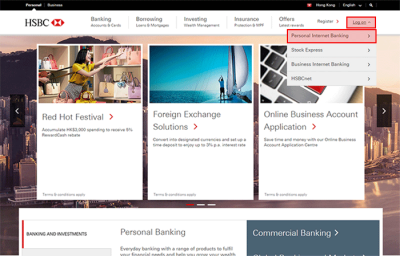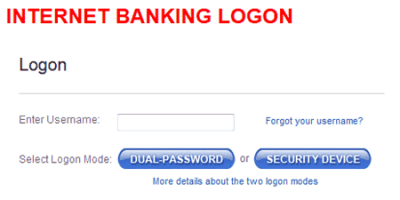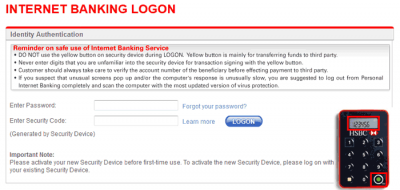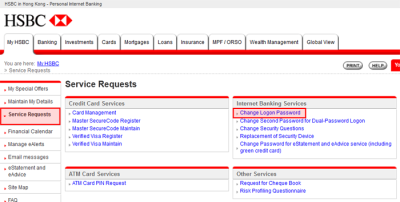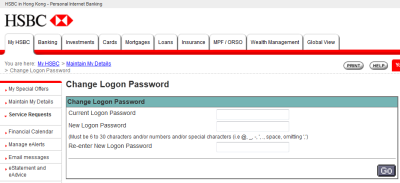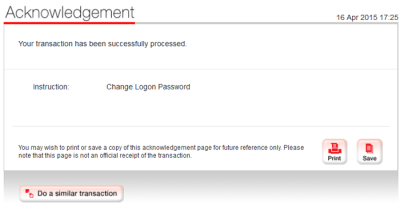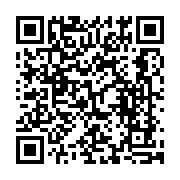Enter Passwordの変更方法
Enter Passwordの変更は、インターネットバンキングを利用しておこなうことができます。Enter Password変更後は、変更内容を忘れないようにメモを取るなどして、大切に保管ください。
Enter Passwordの変更方法
1.HSBCのWEBからPersonal Internet Bankingの「LOG ON」ボタンをクリック
2.Enter Usernameを入力し、「SECURITY DEVICE」をクリック
3.SECURITY DEVICEを使用しログインします。
Enter Passwordを入力し、セキュリティデバイスの電源(緑のボタン長押し)を入れます。
セキュリティデバイスのPIN番号を入力しデバイスにログインします。
再度、緑のボタンを押して出てきた数字をEnter Security Codeに入力し「LOGON」を押す。
セキュリティデバイスのPIN番号を入力しデバイスにログインします。
再度、緑のボタンを押して出てきた数字をEnter Security Codeに入力し「LOGON」を押す。
4.LOGON後、TOP画面に遷移します。
Service Requestsをクリックし、次にChange Logon Passwordをクリックします。
5.Change Logon Password 画面に遷移します。
Current Logon Passwordに、現在のEnter Passwordを入れます。
New Logon Passwordに、6文字から30文字以内で変更したいEnter Passwordを入力します。Re-enter New Logon Password にも再度、同じ文字を記入して最後にGoをクリックします。
※ Enter Passwordは、他人が推測できない文字と数字の組み合わせで入力し、User Passwordに類似する文字も使用しないでください。6.Acknowledgement画面が表示されればEnter Passwordの変更が完了となります。
ご質問がございましたら、当社までご連絡ください。